Ватсап веб для компьютера — где скачать, как установить и как пользоваться
Whatsapp Desktop — это официальное настольное приложение для персональных компьютеров и ноутбуков популярного сервиса обмена сообщениями WhatsApp. Программа позволяет синхронизировать контакты и сообщения с мобильного телефона или планшета с компьютером, чтобы вы могли отправлять сообщения с компьютера без необходимости взаимодействия с мобильным устройством. Он имеет все функции версий WhatsApp для Android или iPhone.
Как установить официальную программу WhatsApp Web для Windows 10, 7, 8, 11
Первое, что вам нужно сделать, это загрузить официальную программу WhatsApp для Windows, что вы можете сделать по следующей ссылке: https://web.whatsapp.com/ — загрузите официальное приложение WhatsApp для компьютеров с Windows бесплатно.
После загрузки нажмите на файл .EXE, что приведет к установке программы WhatsApp. Этот процесс очень быстрый, он займет всего несколько секунд. После установки вы увидите иконку WhatsApp на рабочем столе вашего компьютера, на который вам нужно будет нажать. Это приведет к тому, что приложение Whatsapp откроется на экране вашего компьютера, показывая вам QR-код.
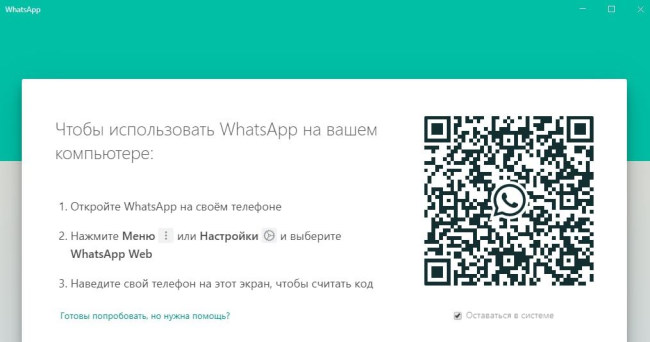
Как подключить ватсап веб на компьютере — привязка
Теперь пришло время перейти к вашему мобильному устройству, будь то Android, iPhone, Blackberry или Windows Phone, с которого вы должны открыть свое уже активное приложение WhatsApp. Оказавшись внутри, вы должны перейти в «Настройки»> «Whatsapp Web» и оказавшись здесь, прокрутить вниз, пока не найдете параметр «Сканировать QR-код» на который вы должны нажать.
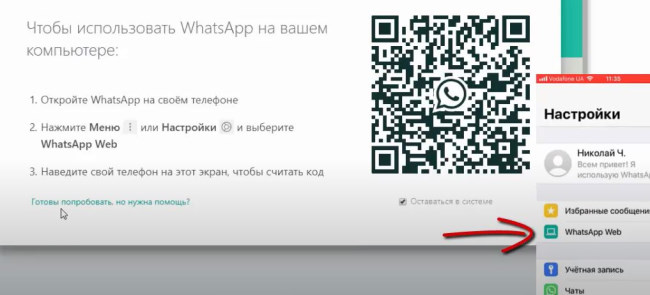
Это откроет сканер, с помощью которого вы должны прочитать код, отображаемый на экране вашего компьютера. Поэтому вы должны направить камеру вашего мобильного устройства на экран компьютера и разместить QR-код в блоке интерфейса сканера. Это автоматически свяжет ваши устройства и покажет все чаты WhatsApp с мобильного устройства в программе WhatsApp на вашем компьютере.
Важное примечание. Чтобы эта ссылка сработала, компьютер и смартфон или iPhone должны иметь подключение к Интернету. НЕ обязательно, чтобы они были подключены к одной и той же сети Wi-Fi, важно только, чтобы на обоих устройствах был интернет.
Как только оба приложения будут связаны, вы сможете отправлять и получать текстовые сообщения, фотографии, видео, ссылки, смайлики и т. д. Программа Whatsapp для вашего компьютера с Windows будет работать так же, как мобильное приложение и веб-версия Whatsapp. Кроме того, после того, как вы связали компьютер с мобильным приложением WhatsApp, вам больше не нужно связывать его, поскольку оба устройства автоматически распознают друг друга.
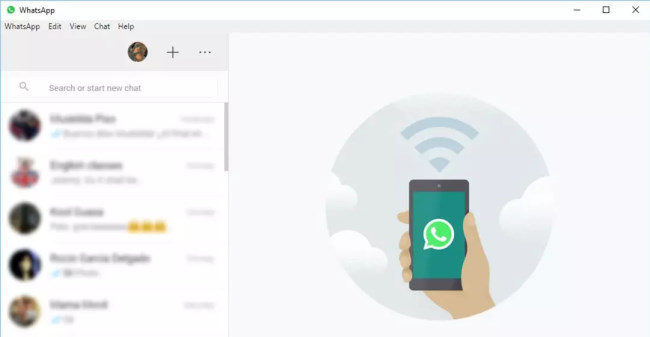
После того, как вы загрузили и установили программу, можно сразу же начать общаться в чате с компьютера или ноутбука, поскольку установка программы происходит очень быстро. Когда программа запустится в первый раз, вы увидите QR-код, который необходимо отсканировать с помощью камеры вашего смартфона из приложения WhatsApp.
Интерфейс этой программы онлайн-чата очень прост. Внешний вид инструмента разделен на две части. С левой стороны вы найдете список контактов и разговоров. В основной части окна WhatsApp для компьютера отображается вид разговоров, которые мы только что сделали или выбрали в левой части. Можно сказать, что интерфейс очень похож на версию Facebook Messenger и идентичен веб-версии самого WhatsApp, для которой необходимо использовать веб-браузер.
Информация внутри WhatsApp будет автоматически синхронизироваться между компьютером и телефоном, таким образом, когда вы читаете сообщение на одном из устройств, оно будет отображаться как прочитанное на другом и наоборот. Пожалуй, единственным неудобством, которое можно отнести к WhatsApp Desktop, может быть необходимость того, чтобы оба устройства имели подключение к Интернету.
Тем не менее, Ватсап Веб для ПК также предлагает такие функции, как поиск контактов и даже текстовый поиск в цепочках разговоров. Вы также можете добавлять новые контакты и просматривать настройки и информацию своей учетной записи WhatsApp. Другие опции, доступные в версии для ПК — это возможность отправки файлов и фотографий через чаты. WhatsApp на компьютер также имеет возможность отправлять смайлики точно так же, как и мобильная версия.
Если вы являетесь пользователем Windows 10, у вас также будет возможность активировать уведомления на рабочем столе, чтобы получать уведомления о новых сообщениях и иметь доступ к их предварительному просмотру прямо с экрана вашего компьютера.
Почему не работает ватсап веб — решение проблем
Что делать если WhatsApp Desktop не работает?
1. Включите/выключите режим полета
Если проблема связана с тем, что ваш WhatsApp не работает должным образом на вашем телефоне, вам может потребоваться включить или отключить режим полета.
Откройте «Настройки» на вашем устройстве
Включите «Режим полета». Подождите несколько секунд и снова выключите его.
Затем откройте приложение WhatsApp, чтобы проверить, работает ли оно. Если это так, обновите WhatsApp Web и повторите попытку.
2. Сбросить настройки сети
Если вышеуказанное не работает, сброс настроек сети может быть наиболее жизнеспособным решением. Эти простые шаги должны помочь вам сделать это:
Откройте «Настройки» на вашем устройстве и нажмите «Общие».
Нажмите «Сброс», а затем выберите «Сбросить настройки сети».
Вы можете открыть любое приложение, чтобы проверить, нормально ли работает ваша сеть. Если это так, коснитесь приложения WhatsApp, затем снова войдите в WhatsApp Web.
3. Проверьте соединение WI-FI
Если он подключен через WI-FI, проверьте, работает ли ваше соединение нормально.
Найдите опцию «WI-FI» на своем телефоне.
Пожалуйста, выключите, а затем включите WI-FI, чтобы проверить, нормально ли работает ваше приложение WhatsApp.
Если он по-прежнему не работает, найдите соединение WI-FI, к которому оно подключено, затем отключите WI-FI и снова подключите его. И попробуйте еще раз с приложением WhatsApp и WhatsApp Web.
Если у вас возникают проблемы «WhatsApp Web не загружается», «WhatsApp Web не открывается», «WhatsApp Web не подключается», «WhatsApp Web не работает», «WhatsApp Web не работает» и т. д. Это может быть связано с проблемой вашего браузера. Для этих случаев предназначены следующие решения:
4. Очистить куки
Очистка файлов cookie в вашем браузере — это простой процесс. Выполните следующие простые шаги, если вы являетесь пользователем Chrome:
Нажмите значок «Меню» (три точки) в правом верхнем углу Chrome.
Выберите «Дополнительные инструменты», а затем «Очистить данные просмотра».
Обязательно выберите «Файлы cookie и другие данные сайта», а затем нажмите «Очистить данные просмотра».
5. Отключить VPN
Иногда использование VPN и Chrome может вызвать проблемы с подключением и общей функцией браузера, что приводит ко многим проблемам, в том числе с неправильной работой WhatsApp Web. Чтобы избежать этих проблем, вы можете отключить VPN, если вы его не используете. WhatsApp Web, скорее всего, начнет работать, как только вы это сделаете.
6. Попробуйте использовать Chrome в режиме инкогнито
По какой-то причине использование Chrome в режиме инкогнито может помочь вам решить эту проблему. Большинство людей, которые пробовали его, сообщают об отличных результатах. Чтобы использовать режим инкогнито, все, что вам нужно сделать, это нажать кнопку меню Chrome, а затем выбрать «Открыть новую распродажу в режиме инкогнито». Это хороший вариант, если вы уже сделали все остальное, но WhatsApp Web по-прежнему не работает.
7. Сбросить настройки браузера
Сброс настроек браузера в Chrome — это более продвинутое решение, которое вы можете использовать, когда все другие способы устранения неполадок не работают. Это связано с тем, что он вернет все настройки и настройки Chrome. Вот как сбросить настройки браузера в Chrome:
Нажмите значок «Меню» (три точки) в правом верхнем углу Chrome.
Выберите «Дополнительные инструменты» > «Очистить данные браузера».
Обязательно выберите «Файлы cookie и другие данные сайта», а затем нажмите «Очистить данные просмотра».
8. Переустановите браузер Chrome
Если у вас все еще есть проблемы с браузером даже после сброса настроек, вы можете удалить браузер Chrome и переустановить его. Это устранит любые проблемы, которые могут возникнуть в браузере, и обновит его, тем самым устранив проблему.
9. Проверьте свою компьютерную сеть
Если у вас есть сообщение «Веб-сканирование WhatsApp не работает», «Веб-сканирование WhatsApp не работает» или «Веб-сайт WhatsApp не загружается» или «Веб-сайт WhatsApp не работает», возможно, сеть, к которой подключен ваш компьютер, работает неправильно. Вы можете найти свою компьютерную сеть, отключить ее и снова подключить. Или вы можете выключить и включить маршрутизатор WI FI и повторить попытку.
10. Почему WhatsApp Web не показывает QR-код?
Ваша сеть может быть слишком медленной или ваш браузер не работает должным образом. Вы можете проверить свою сеть или выключить, а затем включить маршрутизатор WIFI, чтобы повторить попытку. Вы также можете переключиться на другой браузер и открыть WhatsApp Web, чтобы исправить это.
11. Могу ли я войти в WhatsApp Web без сканирования QR-кода?
Да, вы можете использовать эмулятор Android Bluestack. Найдите установщик Bluestack, затем найдите WhatsApp в Bluestack. Установите его, затем войдите в WhatsApp без помощи QR-кода на вашем телефоне.
